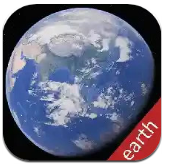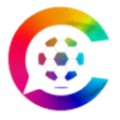如何在Excel单元格中输入两行文字
2025-04-17 10:27:03来源:9gapp编辑:佚名
在日常办公或学习中,我们经常需要使用excel来整理数据、制作表格。但有时候你会发现,表格中的内容显得过于拥挤,甚至有些信息无法完整展示。这时,你是否想过,能不能让excel的一个单元格同时容纳两排文字呢?答案是肯定的!今天就教大家如何让excel的单元格支持多行文字显示,让你的表格更加清晰美观。
方法一:调整单元格对齐方式
第一步,选中你想要设置多行文字的单元格。你可以直接点击该单元格,或者按住鼠标拖动选择多个单元格。

第二步,在excel顶部菜单栏找到“开始”选项卡,点击进入后找到“对齐方式”部分。这里有一个图标看起来像是两个平行的矩形(垂直对齐)。点击它,然后选择“居中”或“靠下对齐”,这样可以确保文字在单元格内垂直方向上留出更多空间。
第三步,将光标定位到你想换行的位置,按下键盘上的“alt + enter”组合键。你会发现文字自动换行了,而且不会超出单元格范围!
方法二:手动设置列宽和行高
如果你发现单元格内的文字还是不够整齐,可以尝试手动调整列宽和行高。
首先,选中目标单元格,将鼠标放在列与列之间的分隔线上,当鼠标变成双向箭头时,双击即可自动调整列宽以适应内容;同样地,也可以通过拖动行与行之间的分隔线来调整行高。
另外,右键点击选中的单元格区域,选择“格式单元格”,在弹出的对话框中切换到“对齐”标签页,勾选“自动换行”。这样即使你不手动输入换行符,excel也会根据内容自动换行。
方法三:利用公式实现特殊效果
除了上述两种直观的方法外,你还可以借助excel的函数功能,通过公式来实现更复杂的多行文字效果。例如,使用“char(10)”函数来强制插入换行符。具体操作如下:
1. 在目标单元格中输入你想显示的内容,并在需要换行的地方添加“char(10)”。
2. 接下来,同样记得启用“自动换行”功能(可以通过“格式单元格 -> 对齐 -> 自动换行”完成)。
这种方法适合那些希望自动化处理文本布局的情况,比如生成动态报告等场景。
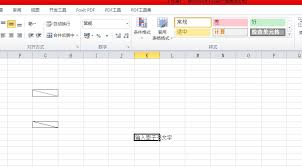
总结
通过以上三种方法,相信你已经掌握了如何让excel的一个单元格显示两排文字的小技巧啦!无论是简单的数据整理还是复杂的图表制作,灵活运用这些技能都能让你的工作效率大大提升,同时也让文档看起来更加专业和整洁。赶快试试吧,让你的excel表格焕发新的活力!